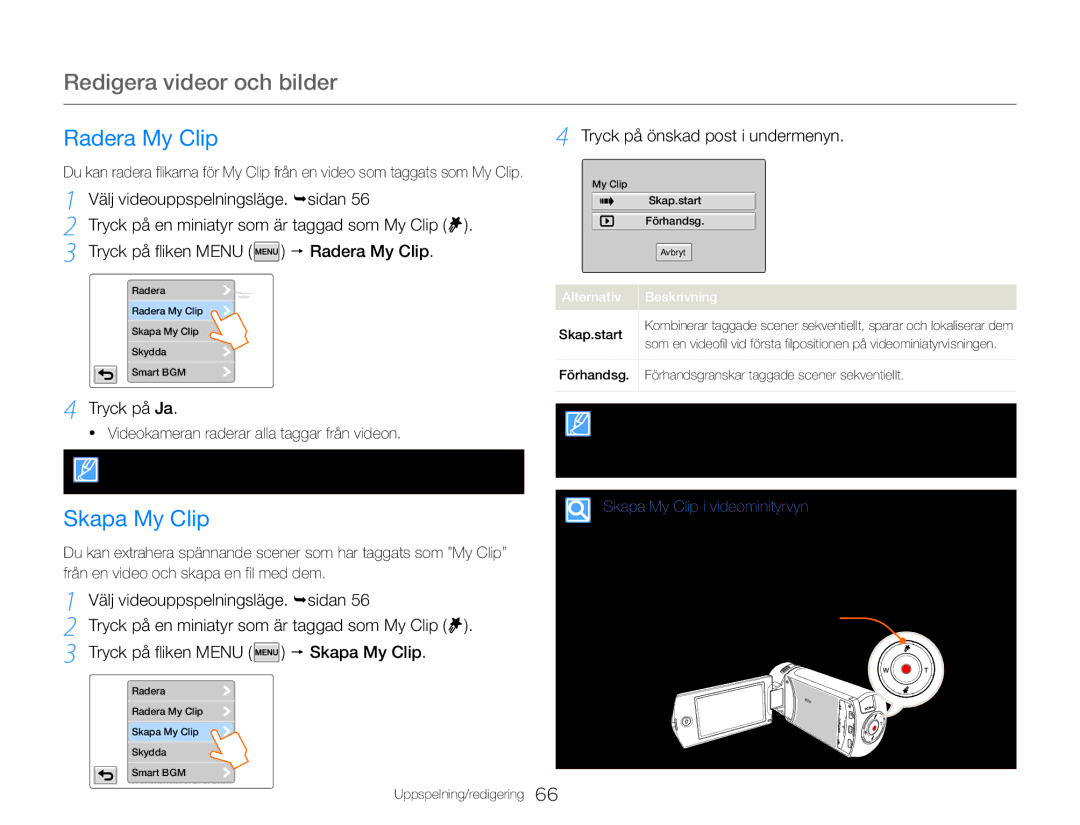Redigera videor och bilder
Radera My Clip
Du kan radera flikarna för My Clip från en video som taggats som My Clip.
1 | Välj videouppspelningsläge. sidan 56 |
2 | Tryck på en miniatyr som är taggad som My Clip ( ). |
3 | Tryck på fliken MENU ( ) Radera My Clip. |
Radera
Radera My Clip
Skapa My Clip
Skydda
Smart BGM
4 Tryck på önskad post i undermenyn.
My Clip
| Skap.start | |
| Förhandsg. | |
| Avbryt | |
Alternativ | Beskrivning | |
Skap.start | Kombinerar taggade scener sekventiellt, sparar och lokaliserar dem | |
som en videofil vid första filpositionen på videominiatyrvisningen. | ||
|
Förhandsg. Förhandsgranskar taggade scener sekventiellt.
4 Tryck på Ja.
•Videokameran raderar alla taggar från videon.
Denna funktion är endast tillgänglig i enkelt videouppspelningsläge.
•Vid förhandsgranskning av scener som är taggade som ”My Clip” kan du inte dra förloppsindikatorn på
•Om det inte finns tillräckligt med tillgängligt lagringsutrymme i lagringsmedia för att skapa nya filer från taggade videor blir fliken Skap.start gråmarkerad.
Skapa My Clip
Du kan extrahera spännande scener som har taggats som ”My Clip” från en video och skapa en fil med dem.
1 | Välj videouppspelningsläge. sidan 56 |
2 | Tryck på en miniatyr som är taggad som My Clip ( ). |
3 | Tryck på fliken MENU ( ) Skapa My Clip. |
Radera
Radera My Clip
Skapa My Clip
Skydda
Smart BGM
Skapa My Clip i videominityrvyn
I videominiatyrvyn kan videokameran extrahera och kombinera taggade scener från alla videor som har taggats som My Clip och skapa en fil från dem. Videokameran kan skapa en My ![]() )] i videominiatyrvisningen.
)] i videominiatyrvisningen.
knapp [My Clip (  )]
)]
Uppspelning/redigering 66